Ինչպե՞ս արտահանել Outlook հասցեների գլոբալ ցուցակը (հասցեագրք) Excel- ում:
Ինչպես գիտենք, Հասցեների գլոբալ ցուցակը կամ Հասցեների գրքերը վիրտուալ պանակներ են Outlook- ում: Մենք կարող ենք դիտել և օգտագործել կոնտակտները այս վիրտուալ պանակներում, բայց դրանցից կոնտակտները տպելը կամ արտահանումը դժվար է: Բայց այս հոդվածը կներկայացնի Գլոբալ հասցեների ցուցակ կամ Հասցեների գրքույկ Outlook- ից Excel արտահանելու շրջադարձային եղանակ:
- Արտահանեք Outlook գլոբալ հասցեների ցուցակ կամ հասցեագրք Excel- ում
- Outlook- ի համար Kutools- ի հետ արտահանեք Outlook- ի հասցեների գլոբալ ցուցակը կամ հասցեագրքը Excel- ում
Արտահանեք Outlook գլոբալ հասցեների ցուցակ կամ հասցեագրք Excel- ում
Խնդրում ենք հետևել ստորև ներկայացված քայլերին ՝ Հասցեների գլոբալ ցուցակը կամ Հասցեների գիրքը Outlook- ից Excel արտահանելու համար:
1, Սեղմելով ՝ ստեղծեք նոր էլ Գլխավոր > Նոր էլ.
2, Անցեք Հաղորդագրության նոր պատուհանը և կտտացրեք այն Դեպի հաղորդագրության վերնագրի կոճակը: Տեսեք,

3, Ընտրեք անունները վանդակում, խնդրում ենք (տես ստորև նկարը):

(1) Ընտրեք Հասցեների գլոբալ ցուցակ - ից Հասցէարան բացվող ցուցակ;
(2) Ընտրեք բոլոր կոնտակտները պահելու հետ Հերթափոխություն ստեղնը և կտտացնելով առաջին և վերջին կոնտակտներին;
(3) Կտտացրեք այն կոճակին Դեպի -> կոճակը ՝ բոլոր կոնտակտները որպես էլ. փոստ ստացողներ ավելացնելու համար:
(4) Կտտացրեք այն կոճակին OK կոճակը:
4, Այժմ դուք վերադառնում եք հաղորդագրության պատուհան: Խնդրում ենք ընտրել բոլոր ստացողներին այստեղ Դեպի ներկայացված, սեղմեք աջով և ընտրեք պատճեն աջ կտտացնելու ցանկից: Տեսեք,

5, Ստեղծեք նոր աշխատանքային գրքույկ, աջ կտտացրեք դատարկ բջիջին և ընտրեք Պահեք միայն տեքստը աջ կտտացնելու ցանկում:

Այժմ Գլոբալ հասցեների ցուցակի բոլոր կոնտակտները տեղադրվում են Excel- ում ընտրված բջիջ:
6, Շարունակեք ընտրել բջիջը և կտտացնել Ամսաթիվ > Տեքստը սյունակներում.

7, Տեքստը սյունակների մոգ դարձնելու մեջ - 1-րդ քայլ 3-ից, խնդրում ենք ստուգել Դիմակավորված ընտրեք եւ կտտացրեք հաջորդ կոճակը:

8, Տեքստը սյունակների մոգ դարձնելու համար - 2-րդ քայլ 3, խնդրում ենք ստուգել միայն Կետ-ստորակետ տարբերակը եւ սեղմեք Ավարտել կոճակը:

Եվ հիմա Գլոբալ հասցեների ցուցակի բոլոր կոնտակտները Excel- ում շարքում են մի շարքում:
9, Ընտրեք և պատճենեք բջիջը կոնտակտներով, աջ կտտացրեք դատարկ բջիջին և ընտրեք Տեղափոխել (T) աջ կտտացնելու ցանկից:

Եվ այժմ Գլոբալ հասցեների ցուցակի բոլոր կոնտակտները տեղադրվում են սյունակի մեջ (տե՛ս վերևի նկարը): Եվ դուք կարող եք ջնջել շփումների շարքը, որքան ձեզ հարկավոր է:
10: սեղմեք Ֆայլ > Փրկել, ապա «Պահել որպես» երկխոսության դաշտում խնդրում ենք. (1) Նշեք նպատակակետի պանակը, որի մեջ կփրկեք աշխատանքային գիրքը. (2) Անվանեք նոր աշխատանքային գրքույկը File name դաշտում; (3) Սեղմեք է Փրկել կոճակը:

Մինչ այժմ մենք հասցեագրել ենք Գլոբալ հասցեների ցուցակի կոնտակտները Outlook- ից դեպի Excel:
Outlook- ի համար Kutools- ի հետ արտահանեք Outlook- ի հասցեների գլոբալ ցուցակը կամ հասցեագրքը Excel- ում
Այս մեթոդը կօգնի ձեզ նախ պահպանել Գլոբալ հասցեի ցուցակը որպես անհատական կոնտակտներ նոր կոնտակտների պանակում, ապա այդ կոնտակտները արտահանել Excel:
Outlook- ի համար նախատեսված գործիքներUltimate Outlook գործիքակազմ՝ ավելի քան 100 հարմար գործիքներով: Փորձեք այն ԱՆՎՃԱՐ 60 օր, առանց սահմանափակումների, առանց անհանգստության: Կարդալ ավելին... Սկսեք անվճար փորձարկումը հիմա:
1, Անցեք «Մարդիկ» (կամ «Կոնտակտ») դիտում, ստեղծեք նոր կոնտակտային պանակ, այնուհետև նոր կոնտակտային պանակում կտտացրեք Գլխավոր > Նոր կոնտակտային պանակ.
2, Կոնտակտային խմբի պատուհանում մուտքագրեք նոր կոնտակտային պանակի անուն Անուն տուփը, ապա կտտացրեք Կոնտակտային խումբ > Ավելացնել անդամներ > Հասցեների գրքից, Տեսեք,

3. Այժմ Ընտրեք անդամների երկխոսության դաշտում խնդրում ենք. (1) Ընտրեք Հասցեների գլոբալ ցուցակը Հասցեների գրքից բացվող ցուցակից; (2) Հոլդինգը Հերթափոխություն, ընտրեք բոլոր կոնտակտները `սեղմելով առաջին և վերջին շփումները. (3) Սեղմեք է անդամներ կոճակ; (4) Սեղմեք է OK կոճակը:

4, Այժմ դուք վերադառնում եք Կոնտակտային խմբի պատուհան: Խնդրում ենք սեղմել Փրկել և փակել կոճակը:
5, Այժմ ընտրեք նոր կոնտակտների խումբը և կտտացրեք Կուտոլս > Կոնտակտային խումբ.

6. Ընդմիջման երկխոսությունում կտտացրեք բոլորը բոլոր անդամներին ընտրելու կոճակը, կտտացրեք Ok կոճակը և վերջապես կտտացրեք այն այո կոճակը նոր Kutools համար Outlook երկխոսության մեջ: Տեսեք,
7, Փոխեք կոնտակտների պանակի տեսքը ՝ կտտացնելով Դիտել > Փոխել տեսքը > Հեռախոս.
8, Ընտրեք և պատճենեք բոլոր կոնտակտները կոնտակտների պանակում, տեղադրեք նոր աշխատանքային գրքում և, վերջապես, պահեք նոր աշխատանքային գրքում:
Նշումներ:
(1) Բոլոր կոնտակտները կարող եք ընտրել կոնտակտների պանակում ՝ դրանում ցանկացած կոնտակտ ընտրելով և սեղմելով կոճակը Ctrl + A միաժամանակ ստեղներ;
(2) Մամուլ Ctrl + C ստեղները միաժամանակ ընտրված կոնտակտները պատճենելու և սեղմելու համար Ctrl + V ստեղները միաժամանակ տեղադրելու համար:
Outlook- ի համար նախատեսված գործիքներSupercharge Outlook-ը 100-ից ավելի պարտադիր գործիքներով: Փորձարկեք այն ԱՆՎՃԱՐ 60 օր, առանց որևէ կապի: Կարդալ ավելին... Download Now!
Դեմո. Արտահանեք Outlook գլոբալ հասցեների ցուցակ կամ հասցեների գիրք Excel- ում
ԱկնարկԱյս տեսանյութում Կուտոլս էջանիշը ավելացվում է կողմից Outlook- ի համար նախատեսված գործիքներ, Եթե դա ձեզ հարկավոր է, խնդրում ենք կտտացնել այստեղ ունենալ 60-օրյա անվճար փորձաշրջան առանց սահմանափակումների:
Մեկ կտտոցով Outlook- ում մեծ քանակությամբ նամակներ տեքստային / PDF / HTML / CSV ֆայլեր պահելու / արտահանելու համար
Սովորաբար մենք կարող ենք էլփոստի հաղորդագրությունը արտահանել / պահպանել որպես տեքստային ֆայլ ՝ Out As- ում Save As հնարավորությամբ: Բայց, անհատական տեքստային ֆայլեր բազմաթիվ նամակներ խնայելու / արտահանելու համար, դուք պետք է ձեռքով կարգավորեք յուրաքանչյուր հաղորդագրությունը մեկ առ մեկ: Ժամանակատար! Հոգնեցուցիչ! Այժմ, Kutools Outlook- ի համար Պահել որպես Ֆայլ առանձնահատկությունը կարող է օգնել ձեզ արագորեն պահպանել բազմաթիվ էլփոստի հաղորդագրություններ առանձին տեքստային ֆայլերում, PDF ֆայլերում, HTML ֆայլերում և այլն ՝ միայն մեկ հպումով:
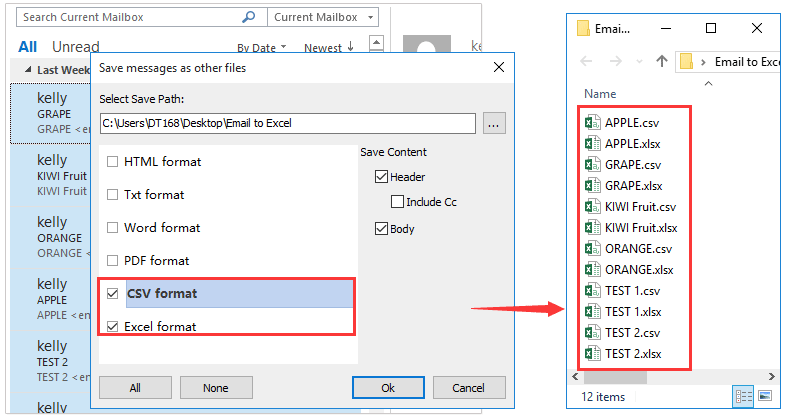
Առնչվող հոդվածներ
Գրասենյակի արտադրողականության լավագույն գործիքները
Outlook- ի համար նախատեսված գործիքներ - Ավելի քան 100 հզոր գործառույթ՝ ձեր Outlook-ը լիցքավորելու համար
🤖 AI Փոստի օգնական: Ակնթարթային պրոֆեսիոնալ նամակներ AI մոգությամբ. մեկ սեղմումով հանճարեղ պատասխաններ, կատարյալ հնչերանգներ, բազմալեզու վարպետություն: Փոխակերպեք էլ. փոստը առանց ջանքերի: ...
📧 Email ավտոմատացում: Գրասենյակից դուրս (հասանելի է POP-ի և IMAP-ի համար) / Ժամանակացույց ուղարկել նամակներ / Ավտոմատ CC/BCC էլփոստ ուղարկելիս կանոններով / Ավտոմատ փոխանցում (Ընդլայնված կանոններ) / Ավտոմատ ավելացնել ողջույնները / Ավտոմատ կերպով բաժանել բազմասերիստացող նամակները առանձին հաղորդագրությունների ...
📨 էլեկտրոնային կառավարման: Հեշտությամբ հիշեք նամակները / Արգելափակել խարդախության նամակները ըստ առարկաների և այլոց / Deleteնջել կրկնօրինակ նամակները / Ընդլայնված որոնում / Համախմբել Թղթապանակները ...
📁 Հավելվածներ Pro: Խմբաքանակի պահպանում / Խմբաքանակի անջատում / Խմբաքանակային կոմպրես / Auto Save- ը / Ավտոմատ անջատում / Ավտոմատ սեղմում ...
🌟 Ինտերֆեյս Magic: 😊Ավելի գեղեցիկ և զով էմոջիներ / Բարձրացրեք ձեր Outlook-ի արտադրողականությունը ներդիրներով դիտումների միջոցով / Նվազագույնի հասցնել Outlook-ը փակելու փոխարեն ...
???? Մեկ սեղմումով Հրաշքներ: Պատասխանել բոլորին մուտքային հավելվածներով / Հակաֆիշինգի էլ. նամակներ / 🕘Ցուցադրել ուղարկողի ժամային գոտին ...
👩🏼🤝👩🏻 Կոնտակտներ և օրացույց: Խմբաքանակի ավելացրեք կոնտակտներ ընտրված էլ / Կոնտակտային խումբը բաժանեք առանձին խմբերի / Հեռացնել ծննդյան հիշեցումները ...
Over 100 Նկարագրություն Սպասեք ձեր հետազոտությանը: Սեղմեք այստեղ՝ ավելին բացահայտելու համար:

